 Ta opp skjermaktiviteter
Ta opp skjermaktiviteter
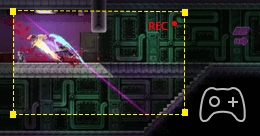 Platespill for deling
Platespill for deling
 Innspill forelesning
Innspill forelesning
 Screencast webkameravideoer
Screencast webkameravideoer
 Ta opp stemmen din
Ta opp stemmen din
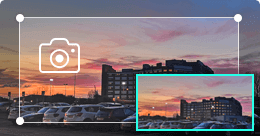 Ta snapshots
Ta snapshots
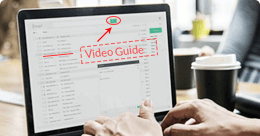 Lag videoopplæringer
Lag videoopplæringer
 andre
andre
Som kraftig programvare for skjermopptak, lar Aiseesoft Screen Recorder deg enkelt ta opp hvilken som helst skjermvideo. Du kan bruke den til å ta opp videoer, spill, webinarer, forelesninger, presentasjoner, videosamtaler, konferanser, webkamera -videoer, etc. i fullskjerm eller tilpasset skjermstørrelse.
Når du tar skjermbildet, kan du markere markørbevegelsen for å gjøre det lettere å spore. Dessuten kan "Blue-light" HD-videokodingsteknologi i sanntid garantere deg utmerket bilde- og lydkvalitet. Lås vindusfangstfunksjon lar deg beholde opptaksaktivitet i et visst vindu. Slik at skjermopptaket ikke plager andre operasjoner. Den innspilte videoen lagres i MP4, WMV, MOV, AVI, GIF, TS, etc. for enkelt å spille av og dele.
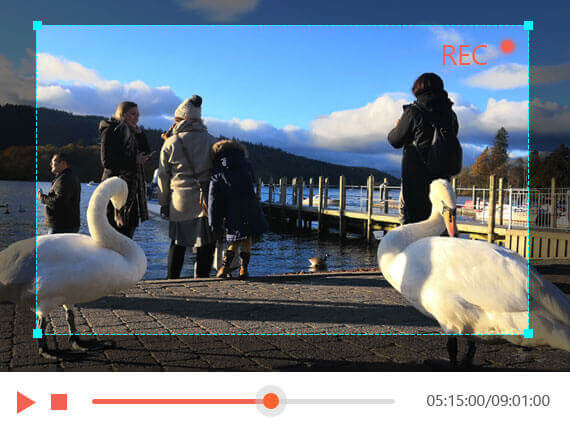
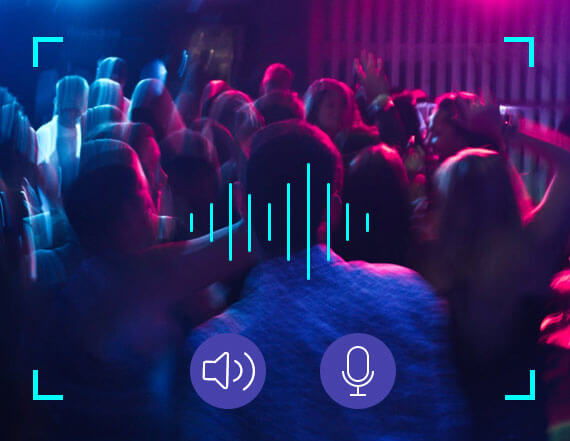
Aiseesoft Screen Recorder kan bare ta opp den interne lyden på datamaskinen din. Denne funksjonen lar deg spille inn hvilken som helst lyd i MP3, WMA, AAC, M4A, FLAC, OGG og OPUS for enkel avspilling.
Før du tar opp, har du lov til å gjøre et testlydopptak for å ta opp fra høyttaler og mikrofon for bedre opplevelse.
Spille inn mikrofonstemme: Velg mikrofonlyd og slå av systemlyd for å legge til muntlig forklaring til videopresentasjonen.
Aiseesoft Screen Recorder er lett, men intuitiv programvare for spillopptak for spillere. De enkle kontrollene hjelper brukerne med å fange de mest imponerende øyeblikkene i spillet og dele dem med jevnaldrende over hele verden. Denne dedikerte spillopptakeren lar også brukerne spille inn spilllyden og mikrofonen samtidig. Bevæpnet med støtte fra GPU-akselerasjonsteknologi, kan denne robuste programvaren for spillopptak registrere spillingen jevnt uten forsinkelse. Videre inkluderer det også å legge til webkameraoverlegg, ta øyeblikksbilde og museffekter slik at du kan perfeksjonere opptakene dine mens du lager dem.

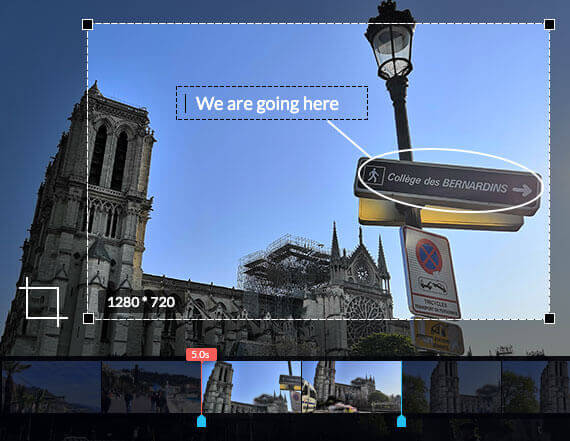
Aiseesoft Screen Recorder er en virkelig kraftig programvare for video- og lydopptak. Mer enn bare å hjelpe deg med å ta opp skjermen eller ta opp lyd, den har mange nødvendige redigeringsfunksjoner for å hjelpe deg med å få en foretrukket utdatafil. Mens du tar opp, kan du legge til bilder, klistremerke, pil, tekst, linje, rektangel, ellipse og mer i scenen. Dessuten kan du fokusere eller forstørre opptaksområdet for å lage opplæringen din med viktige notater. Dessuten tilbyr den flere innstillinger for å angi hurtigtaster, videokodek, kvalitet, bildefrekvens, lydkvalitet og andre utgangsinnstillinger. Etter at du har lagret opptaket, kan du bruke det avanserte redigeringsprogrammet til å redigere innspillingsfilen.
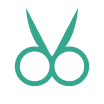
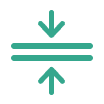
Kombiner dine tidligere opptakshistorikkfiler eller last inn fra lokal stasjon og ordne klippene i den rekkefølgen du ønsker.
Konverter video- eller lydformatene til MP4, MOV, AVI, GIF, MP3, WMA, WAV, AIFF og mer for enhetene dine.
Ikke glem å legge til video- eller lydopptaksmetainformasjon for å legge til album, ID3-tag, tittel, år og mer.
Enten du trenger å lage en opplæring om telefonen eller ta et raskt skjermbilde, kan Aiseesoft Screen Recorder hjelpe deg med å få alt på telefonskjermen raskt og enkelt. Og sammenlignet med standardopptaksfunksjonen på telefonen din, kan denne metoden gi deg en bedre visning siden skjermen er mye større. Du kan også velge hvilket som helst utdataformat i henhold til dine behov. Du kan til og med forhåndsredigere opptaket som du vil. For øyeblikket støtter dette verktøyet både iOS- og Android-enheter.
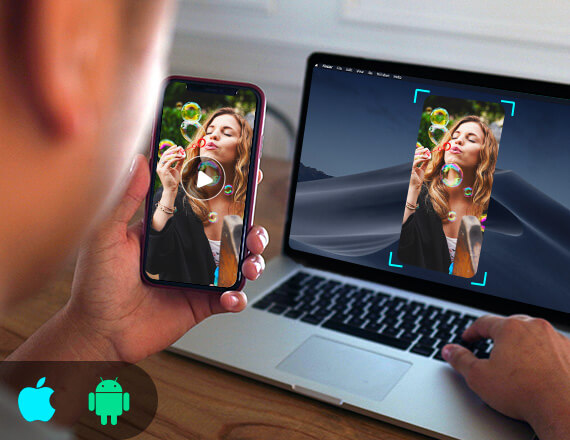
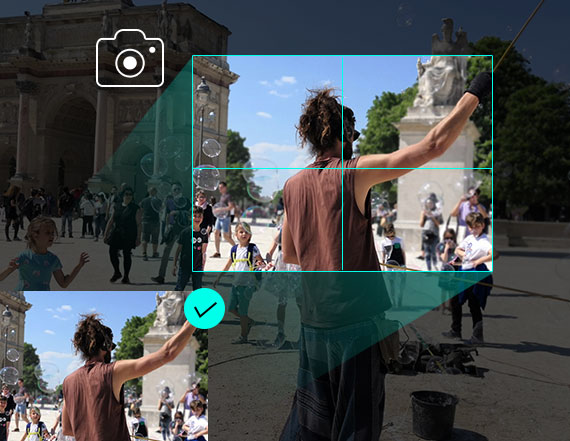
Å ta øyeblikksbilder er en enkel og nyttig måte å raskt lagre viktig informasjon. Du kan bruke den hver dag. Denne skjermopptakeren kan også fungere som en kraftig snapshot-app for å hjelpe deg med å fange alt på skjermen og lagre det som bilde. Du kan fritt justere øyeblikksbildeområdet og sette dine personlige etiketter som rektangel, pil, linje og tekst til utdatabildet. Den lar deg til og med ta lange skjermbilder av et rullevindu. Du kan lagre øyeblikksbildet som PNG, JPEG, BMP, GIF, TIFF, etc. etter behov. Den er sikkert utstyrt med andre viktige redigeringsfunksjoner for å hjelpe deg med å lage et øyeblikksbilde.
Etter at du er ferdig med innspillingen på Mac, synes du skuffet at den ikke har lyd. Denne opptakeren vil hjelpe deg med å fikse det. Den støtter innspilling av intern lyd og mikrofonstemme.
Denne programvaren kan optimalisere lydopptakskvaliteten din ved å forsterke den svake lyden, redusere lydstøy og stoppe lydekko under opptak.
Ikke bekymre deg for vannmerkeproblemet. Aiseesoft Screen Recorder vil beholde originalbildet og lyden uten vannmerke.
Du kan stille inn output video / lydkvalitet, med 6 nivåer å velge, fra tapsfri til lavest. Imidlertid endrer kvaliteten seg, vil innspillingen holde flytende.
Den er designet med de mest populære video / lyd / bildeformater, som MP4, MOV, WMA, MP3, JPG, PNG og GIF, etc. For detaljert informasjon, vennligst sjekk teknisk spesifikasjon.
Gjenkjenne opptaksvinduet automatisk, og velg ditt foretrukne fangstområde. Du kan også velge det vanlige sideforholdet du trenger.
Ett-klikk innspilling eller sett hurtigtaster til å starte / stoppe posten, åpne / lukke webkamera, øyeblikksbilde, etc.
Registrer spesifikt område rundt musen eller følg musen for å fange det du trenger.
Spill inn alle aktiviteter i et bestemt vindu, eller ta noen spesifikke vinduer fritt.
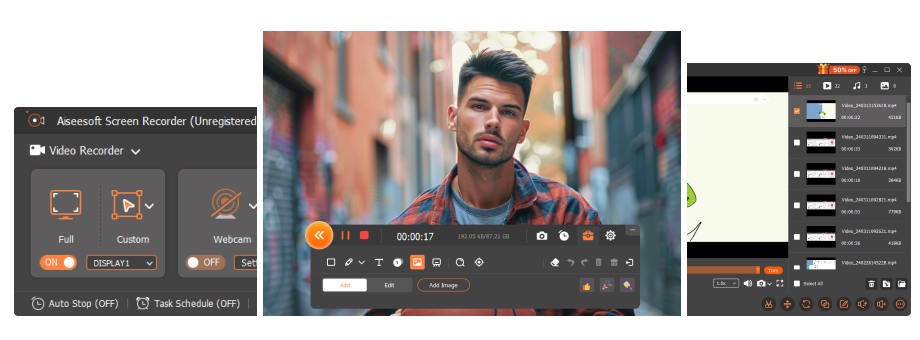
Trinn 1.Klikk på Video Recorder for å åpne skjermopptaksgrensesnittet.
Trinn 2.Juster videoopptaksområdet og velg kildelyden fra systemlyd eller mikrofon.
Trinn 3.Klikk på REC for å starte skjermbildet på datamaskinen.
Få en komplett guide her ->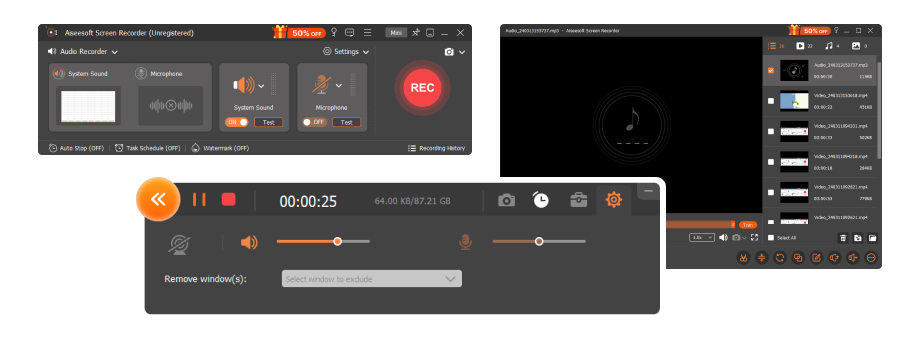
Trinn 1.Klikk på Audio Recorder for å gå inn i grensesnittet for lydopptak.
Trinn 2.Velg å ta opp lyd fra systemlyd eller mikrofon.
Trinn 3.Klikk på REC for å begynne å fange lyd på datamaskinen din.
Få en komplett guide her ->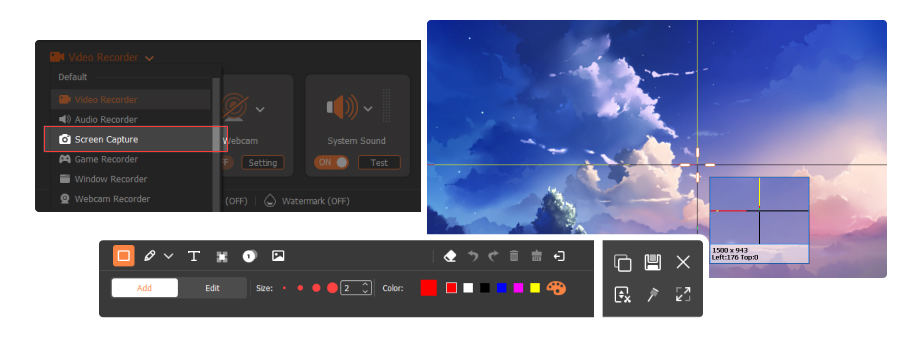
Trinn 1.Klikk på Stillbilde for å begynne å ta skjermdump på det spesifikke området.
Trinn 2.Legg til ønsket tekst, linje, pil, rektangel osv. For å tegne et øyeblikksbilde av utdataene.
Trinn 3.Klikk Lagre for å lagre skjermdumpen som et passende bildeformat.
Få en komplett guide her ->Livstidslisens
$62.45$49.96
1 månedslisens
$25.00$12.50
Den beste multimediehjelperen for å konvertere, redigere og forbedre video- og lydfilen din med ett klikk.
Roter, klipp, beskjær, legg til vannmerke og konverter video- / lydformater uten problemer på din Mac eller Windows-PC.
Overfør bilder, meldinger, kontakter, musikk, videoer mellom iPhone og datamaskin eller mellom iDevices.